2019年11月10日のWindowsアップデートの新機能
2019(November 2019)年11月、Microsoftは(Microsoft)Windows 10の次の機能更新(feature update)のリリースを予定しており、バージョン1909(version 1909)になります。ただし、この更新では、以前の更新のように重要な新機能や変更は行われません。2019年11月の(November 2019)更新(Update)では、Microsoftはバグの修正に焦点を変更し、更新には小さな修正と改善が含まれています。それらのほとんどは、Windows10の動作の微調整に関連しています。これは、次のWindows 10 November2019Updateをインストールしたときに得られる(November 2019)もの(Update)です。
1.タスクバーのカレンダーフライアウトでイベントを作成できます(Calendar flyout)
Windows 10 November 2019 Updateでは、イベントをスケジュールするためにカレンダー(Calendar)アプリを開く必要はありません。代わりに、タスクバーのカレンダー(Calendar)フライアウトを開くことで、イベントをはるかに高速に作成できます。イベントを追加する日付をクリック(Click)またはタップし、議事録の(Agenda)テキストボックス(text box)にその名前を入力します。

時間と場所を設定するためのオプションもあります。
2.受け取る通知を構成する方がユーザーフレンドリーです
Windows 10設定(Settings)アプリの[システム(System)]カテゴリでは、PCにインストールされているアプリから受け取る通知の種類を調整できます。2019(November 2019)年11月の更新(Update)で、Microsoftは(Microsoft)「通知バナー」("notification banners")と「アクションセンターの通知("notifications in action center.")」の2つの小さなプレビュー画像を追加しました。
これにより、ユーザーは2種類の通知を簡単に区別できるため、より適切な選択を行うことができます。

Settings -> System -> Notificationsの送信者(アプリ)のリストが、デフォルトで、通知を表示した最新のアプリで並べ替えられるようになりました。以前のバージョンのWindows10では(Windows 10)、このリストは名前で並べ替えられていました。
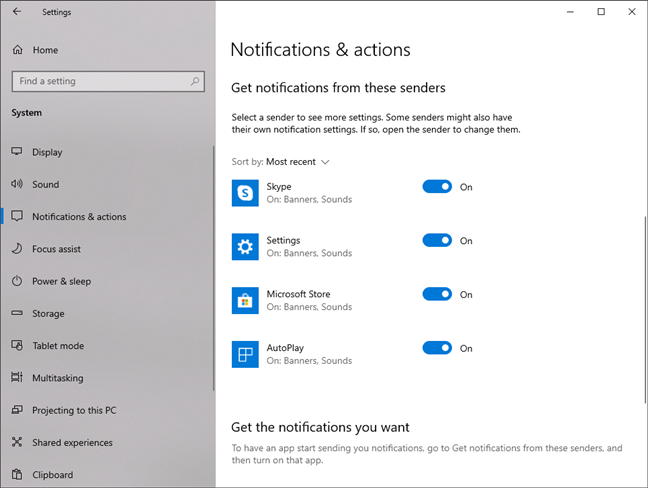
通知のもう1つの小さいながらも便利な改善点は、バナーまたはアクションセンター(Action Center)の両方で、通知ごとに小さな[設定](Settings)ボタンが表示されることです。
クリックまたはタップすると、その送信者(アプリまたはWebサイト)から受け取るすべての通知をオフにするか、設定(Settings)アプリからそのアプリの通知コントロールに直接移動できます。
![アクションセンターの通知バナーと通知には[設定]ボタンがあります](https://lh3.googleusercontent.com/-L9dSvaKn_NE/Yjc-2LnrTYI/AAAAAAAAr38/V2fyyaeRUwcKteapJD-nDVpkhSjOQX77ACEwYBhgLKuoDABHVOhwCXdzMJo7Wy553Aab3IZfOcw-mLQTdmC4hM2tdUzSWs4kfq4JkoKacm2dcmiXk_lz8R0wls265Moyy3wuNaVsnq-WRgFjO_g6jIIA0z4UcLfbp5OSpexjAMt1MPlFLsqd11iAcc2q3-vnx2pbUltMYmtCvDHn8913LB0YagLYUztW6LL99jHPxoNDfJV-VRQw1VU6BzKNgZigC1RnuEe_Z1OKbhBf5_Os7MrqGIJN8PSviPXrUAxQVJPkJV0J9TYOsa0KL5Y5KDXH5I0JOltaY5xDdlJq0pSEUYuMc34yqT9IZHXVxomR9MPmvM0KXWAOVQMvqqCuV0YaEOlvZakcX5oQ_f7-rpZXL2VMObbH-GM4TiplrfKmfFxHplCqA6PaiKPNwpIKRY6yejrQRKB7wrgbFZz6rLPDaNHbT2uVjnNMrdL5H-gWEn3XTzoL1Qn51kZCcfLC5L1qmSoK0uQK7ZDR3eT3dAaqQHSI0aPeKW3GcnREgQYRdljNChhFutZpWHKZvIzbesmhsvphyR609wQ9kmts6IC_BuC_O7TMsj35HzoCsCP9QlXujZLExO7mrwLuBQjCqqtuxizkyA9_9mgzkeDk8xyBwzVKh8C4GTmKyzd-LbNX_CUazBZpV4bWInTWPlDCGoN2RBg/s0/joVIZvQG8xB9HABr4dGXlvumXKk.png)
さらに、アクションセンターの上部に(Action Center)「通知の管理」("Manage notifications")というボタンが追加されました。クリック(Clicking)またはタップすると、設定(Settings)アプリから[通知とアクション("Notifications & actions")]ページに移動します。
![アクションセンターの上部には[通知の管理]ボタンがあります](https://lh3.googleusercontent.com/-10Uq7QpLAOs/YjcLlTzxaqI/AAAAAAAApzc/oPclWUIF2e0tab4tTtzcJ_IrI4N-dX0TACEwYBhgLKu8DABHVOhx6X5i_8Az7IZXV3nb-PxX1CSUHSFmSc6oq9vMrVLAbkuNkObNOx3wv8obBV9AhzeiTlD78bCwmRvOTWK6NxsO3KVaKRhu0GcC2-gQqplQ4oq48y5ES2OxM57FQOPj7TTSh85yzCb1G0Jvfmg0dRTuWcf1hBXCZJClrDNE2tqRNmjUClvACg8pnm2lMUeUV9sRv-61UT4BFvPub4bkJRzhSZo-lIQf88tdgqR4NXC36JYfvFUVcdYifCuvaIBbuDlAvnDamnMayhUWKLv_r_ZD_R93UUSIupOOtPlKpzEKe_McqWU4WCD0Y7Z8MXIGmAUamlCPkmmPnhPKy8s8rmW4CqRIKN8W29cYUdLYZ9ZXaF9u6ttm7UKPEztnyVUX0dxFBv8wLKPJI3GdgQ_CZCSkMpF3L8H6yXYHlCJjxk5Zv6OwC_viVRMRaodnvZv1masoT0jn1nct-tqNkGPdTVoOY3dJ8jiLz-F5-8FtIxNDMtNqEkD0lXuwR7iAdsGlTn9t2ZXQgB2WWLJS1z1BaE5HUh0k4y7Ih1Nn8Vff5um66JDZaSmxdUNtWVQZBdG8e05deeWdbRTEB01NVcNrlB_JirUo3wudC4080_bI5DDRtDgmwuUp8mbcIDP3XsJznVtAzUJ4DhTILjuGVMJvQ3JEG/s0/FgQ92Kzjz_H8ohzTM1CS572VRHc.png)
3.ファイルエクスプローラー(File Explorer)での検索がより強力になります
ファイルエクスプローラーの(File Explorer's)検索は、タスクバーでの検索と同じように、Windowsサーチを利用するようになりました。(Windows Search)これは、より高速で、OneDriveクラウドストレージのオンラインコンテンツも表示できることを意味します。

4.サードパーティのデジタルアシスタントは、ロック画面から音声でアクティブ化できます(Lock Screen)
ロック画面(Lock Screen)で音声起動できるサードパーティの仮想アシスタントはありませんが、Microsoftはこれを実現するためにいくつかの変更を加えました。これは、PCがロックされている場合でも、すぐにAlexaやGoogleアシスタントなどと話すことができるようになることを意味します。(Alexa or Google Assistant)
ただし、現時点では、Windows10のロックが解除されている場合にのみAlexaを使用できます。グーグルアシスタント(Google Assistant)に関しては、グーグル(Google)はまだそれのためのデスクトップバージョンを開発していないので、あなたはそれを全く使うことができません。しかし、状況は変わる可能性があり、Googleはその仮想アシスタントを(Google)Windows10を実行している8億台以上(800 million devices running Windows 10)のデバイスに導入したいと考えるかもしれません。

5. Windows 10は、プロセッサのより高速なコアを優先できます
これは、より高速なWindows 10(faster Windows 10)に変換され、より高いパフォーマンスを提供します。Microsoftによると、彼らは「[...]優先コア間で作業をより公平に分散するローテーションポリシーを実装しました」("have implemented a rotation policy that distributes work more fairly among [...] favored cores")。2019年5月の(May 2019) 更新プログラム(Update)(バージョン1903(version 1903) )を備えたWindows 10では、AMDRyzenプロセッサにこれがすでに導入されています。ただし、この機能は、Intel Turbo Boost Max Technology 3.0を使用する(Intel Turbo Boost Max Technology 3.0)Intelプロセッサのパフォーマンスを最大15%向上させるように最適化されています。

6.スタートメニューの(Start Menu)ナビゲーションペイン(navigation pane)にカーソルを合わせると展開します
スタートメニュー(Start Menu)の左側にカーソルを移動してカーソルを合わせると、ナビゲーションペイン(navigation pane)が自動的に展開され、オプションが表示されます。

ほとんどのユーザーが気付かないような小さなユーザビリティの調整。
7.その他の小規模で内部的な改善
Windows 10 バージョン1909(Version 1909)(2019年11月の(November 2019) 更新(Update))の残りの変更は、ホームユーザーにとっては小さいか、ほとんど重要ではありません。それらの多くは、 (Many)Windows10PCを製造する(Windows 10)コンピューター(concern computer)メーカーに関係する変更や事柄の内部にあります。その他の新機能のリストは次のとおりです。
- 新しい(New)Intelプロセッサ用の新しいデバッグ機能
- 特定のプロセッサを搭載したPCのバッテリ寿命と電力効率の改善(battery life and power efficiency improvements)
- ARM64(Defender Credential Guard)デバイスでWindowsDefenderCredentialGuardがオンになっている(ARM64)
- 企業は、Windows 10 in Sモードポリシーを補完して、 (S Mode policy)MicrosoftIntuneの従来のデスクトップアプリ(desktop apps)を許可できます。
- ナレーターやその他の支援技術は、キーボードのFNキー(FN key)の位置と、ロックされているかロック解除されているかを読み取って学習できます。
- (Key-rolling or Key-rotation improvements)BitLockerで保護されたドライブのロックを手動で解除するときに、パスワード(recovery password disclosure)が誤って回復されるのを防ぐのに役立つキーローリングまたはキーローテーションの改善
- OEM(OEMs)がデバイス内のハードウェアに応じてインクの待ち時間を短縮できるようにする修正
- Windowsコンテナーには、(Windows)ホストとコンテナーのバージョン(host and container version)が一致している必要があります
Windows 10 November 2019 Updateについてどう思いますか?
MicrosoftがWindows10 バージョン1909(version 1909)で行った新機能や変更はどれも印象的ではありませんが、それでもいくつかの改善点があります。それで十分ですか、それとももっと新しい機能が必要ですか?この記事を閉じる前に、あなたの考えと、アップデートがリリースされたらすぐにインストールする予定があるかどうかを教えてください。
Related posts
2019年5月10日更新のWindowsの新機能 13の新機能!
Windows 10 April2018Updateを入手する必要がある12以上の理由
Windows102018年10月アップデートを入手する必要がある7つの理由
Windows 10 FallCreatorsUpdateを入手する必要がある15以上の理由
Windows 10 May 2021 Updateの更新を一時停止する方法
Windows10アップデートをアンインストールする3つの方法
USBドライブにWindows11とWindows10をインストールする方法(Windows To Go)
Windows 10へのアップグレード方法(無料)
Windows10を工場出荷時にリセットしてすべてのデータを消去する方法
Windows10の互換モードを使用して古いプログラムを実行する方法
Windows 7のどの機能はWindows 10では使用できなくなりましたか?
Windows10の起動時にアプリを実行できるようにする4つの方法
診断データビューアを使用して、Windows10で機能していないものを学習する方法
今日Windows10AnniversaryUpdateを入手する必要がある15の理由
Storage Senseを使用してWindows 10を整理する方法
Windows 11とWindows 10へのロールバックをダウングレードする方法
Safe ModeでNetworkingでWindows 10を起動する方法
Check Disk(CHKDSK)の使用方法Windows 10のハードドライブエラーのテストと修正方法
System RestoreをWindows 10に設定する方法
Windows10タスクマネージャーのデフォルトのビュー/タブを設定する方法
